在某些情况下,我们可能需要为我们的笔记本电脑重新安装操作系统。本文将详细介绍如何使用优盘来安装Win7系统,为您提供一个简单而可行的解决方案。

1.准备工作
在开始之前,您需要准备一个空的优盘(至少16GB),一个Win7系统的安装文件(ISO镜像文件),以及一个可用的电脑。

2.格式化优盘
将优盘插入电脑,打开计算机管理,找到磁盘管理,对优盘进行格式化,选择NTFS文件系统,并保留默认设置。
3.创建引导盘
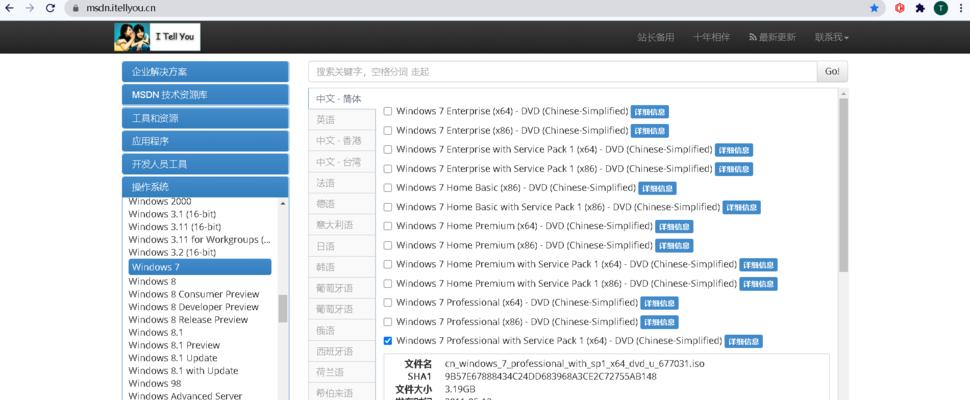
打开命令提示符,输入"diskpart"命令打开磁盘管理工具,然后按照提示依次输入"listdisk"、"selectdiskX"、"clean"、"createpartitionprimary"、"formatfs=ntfsquick"、"active"、"assign"等命令,最后输入"exit"退出。
4.挂载ISO文件
使用虚拟光驱软件将Win7系统的ISO镜像文件挂载到计算机上,并记下挂载的盘符。
5.复制文件到优盘
打开命令提示符,输入"xcopy[ISO文件挂载的盘符][优盘盘符]/e"命令,将ISO文件中的所有文件复制到优盘中。
6.设置BIOS
重启电脑,按下相应的键进入BIOS设置界面,找到启动项,将优盘设置为第一启动项,并保存设置。
7.启动安装
重启电脑,插入优盘,等待电脑自动从优盘启动。
8.安装设置
根据提示选择语言、时区等设置,并点击“安装”按钮。
9.授权协议
仔细阅读并接受微软的许可协议,然后点击“下一步”。
10.系统分区
选择您希望安装Win7系统的分区,并点击“下一步”。
11.安装过程
系统将开始进行安装,等待安装过程完成。
12.完成安装
安装完成后,系统将自动重启。拔出优盘并按照提示进行一些简单的系统设置。
13.安装驱动
连接到互联网后,系统将自动安装一些基本驱动程序,但您可能需要手动安装某些硬件的专用驱动程序。
14.更新系统
打开WindowsUpdate并更新系统到最新状态,以获得更好的兼容性和安全性。
15.安装常用软件
根据个人需求安装其他常用软件,以便更好地使用电脑。
通过以上的步骤,我们可以使用优盘轻松地安装Win7系统。这个过程可能需要一些时间和耐心,但是它提供了一种简单而可行的解决方案,让您的笔记本电脑重新焕发活力。

大姨子是与自己关系亲近且重要的家庭成员,在与大姨子相处时,我们希望能...

在这个科技创新不断加速的时代,折叠屏手机以其独特的形态和便携性吸引了...

在智能穿戴设备日益普及的今天,OPPOWatch以其时尚的设计和强...

当华为手机无法识别NFC时,这可能给习惯使用NFC功能的用户带来不便...

当你手握联想小新平板Pro,期待着畅享各种精彩应用时,如果突然遇到安...